Nun, wenn wir uns nicht auf die zweite der genannten Alternativen konzentrieren, werden wir sagen, dass wir hier ein starkes digitales Datenmanagement-Programm zur Verfügung haben. Während man zunächst denken könnte, dass dies ein Vorschlag ist, der sich besonders für die professionellsten Umgebungen eignet, ist dies nicht der Fall. Wir sagen es, weil von Excel ist sowohl für die Durchführung grundlegender Berechnungen als auch für die Durchführung der Rentabilität eines gesamten Unternehmens indiziert.
Excel, gilt für einzelne Benutzer und Unternehmen
Es ist wahr, dass es Erweiterte Funktionen gilt eher für Unternehmensumgebungen. Aber es gibt uns auch eine ganze Reihe von Optionen und Funktionen, damit wir unsere Konten verwalten können, oder Haushaltsbudgets in Excel Zum Beispiel. Darüber hinaus unterstützt das Programm bereits eine Reihe zusätzlicher Komponenten, die wir verwenden können. Einige sind hier enthalten als Grafiken oder Bilder.
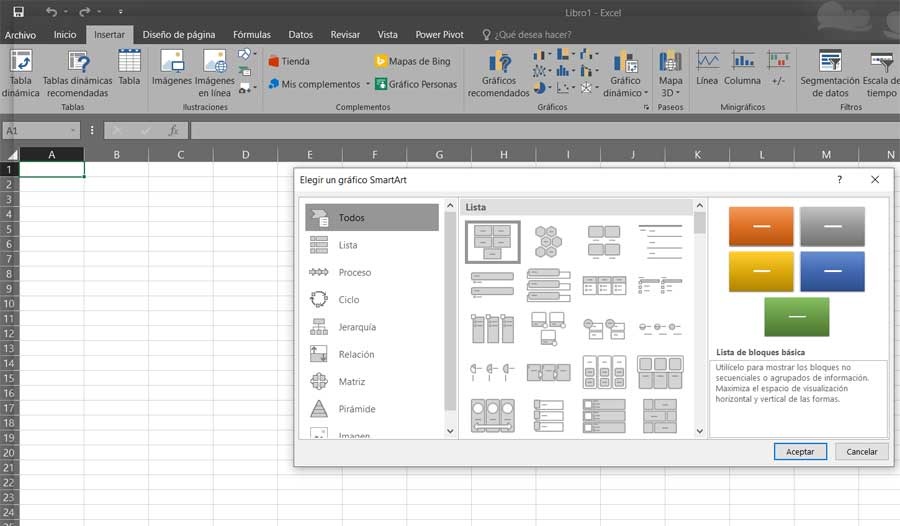
All dies fügt den traditionellen digitalen Daten, die wir in unsere Tabellenkalkulationen schreiben, natürlich nur ein weiteres hinzu. Dadurch können wir sie viel grafischer und visueller darstellen oder interpretieren, als Sie es sich vorstellen können. Aber gleichzeitig, wenn die Projekt, in dem Wir arbeiten in großem Umfang, die Massenverwendung dieser Artikel kann eine große Unannehmlichkeit sein.
Wie Sie sich vorstellen können, trotz seiner Nützlichkeit, Bilder , Grafiken und andere Medien benötigen viel mehr Speicherplatz als Zahlen oder Formeln. Deshalb bietet uns das Programm selbst die Möglichkeit, die Möglichkeit Optimierer Verwenden Sie diese Elemente, um zu verhindern, dass das Blatt Papier wächst. Zu beachten ist, dass diese Blätter und Bücher manchmal sehr groß sind, insbesondere wenn mehrere Benutzer daran arbeiten.
Optimieren Sie die Standardbildgröße
Falls wir beabsichtigen, eine gute Anzahl ikonografischer Bilder in unsere aufzunehmen Kalkulationstabelle , werden wir deren Verwendung standardmäßig optimieren. Dies erreichen wir durch die interne Konfiguration des Programms. Daher gehen wir bei Bedarf in das Programmmenü des Programms, in dem wir Optionen auswählen.
Es öffnet sich dann ein neues Fenster mit einer Vielzahl von anpassbaren Funktionen, mit denen wir das allgemeine Verhalten von Excel anpassen können. Nun, in diesem Fall müssen wir im linken Bereich nach dem Eintrag Erweitert suchen. Wechseln Sie als Nächstes zum rechten Fenster, bis Sie die Größe finden und Seine Qualität Bild Die Wie Sie sich vorstellen können, werden wir hier diesen Stich, über den wir sprechen, standardmäßig anpassen.
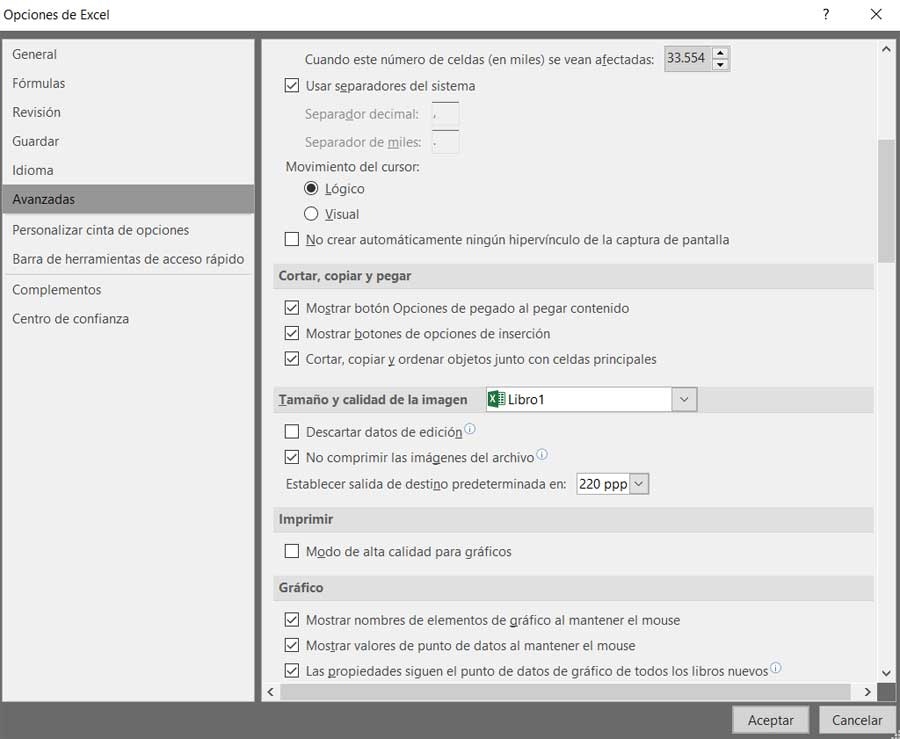
Wir haben also die Möglichkeit, uns hier anzupassen Einstellungen genauso wichtig wie das Komprimieren der Fotos, die wir in das Blatt einfügen. Gleichzeitig haben wir die Möglichkeit, Analyse de Versagen diese Bilder. Auf diese Weise reduzieren wir die endgültige Größe des Excel-Dokuments, insbesondere wenn viele dieser Elemente im Arbeitsblatt verwendet werden.